如何在不損失品質的情況下壓縮 YouTube 影片?
壓縮影片檔案對於託管和上傳是必要的,如果壓縮影片檔案而造成品質損失,則會導致更多的頻寬使用和緩衝問題,壓縮影片時需要確保無損壓縮,透過這種方式你可以保留原始資料和品質,現在有許多流行的 YouTube 影片壓縮器可用,你必須找到最適合的方法來執行你的任務,讓我們來探索 2023 年用於壓縮 YouTube 影片的最佳壓縮器。

第 1 部分:2023 年最佳 YouTube 影片壓縮器
HitPaw Univd 是最適合壓縮 YouTube 影片而不損失品質的壓縮器,它有效地統一了格式並提高了影片壓縮任務的效率,影片壓縮器功能具有AI 演算法,可在壓縮YouTube 影片的同時確保高效能,Facebook,電子郵件等
Hitpaw 影片壓縮器的主要特點- 使用不同的壓縮等級調整檔案大小,你可以選擇原始*100%、原始*50%、原始25%。
- 只需點選即可將影片壓縮至 100G,而不會降低品質。
- HitPaw Univd 支援超過 1000 種影片格式,包括 MP4、AVI、MOV、AVI 等。
- 大量壓縮影片以節省時間
- 即時預覽以實現精確壓縮
- 壓縮影片以進行社交媒體分享、discord 分享、發送電子郵件和釋放儲存空間
- 在 Windows 和 Mac 系統上均可使用
這將幫助你使用 HitPaw 影片壓縮器來壓縮 YouTube 影片,而不會損失品質。
步驟 1:首先在你的電腦上安裝 HitPaw Univd,從工具箱中選擇影片壓縮器功能。

步驟 2:然後將影片新增至程式,你將在“影片”標籤上找到“新增影片”選項來匯入影片。

步驟 3:現在點選文件上的齒輪圖示來選擇文件所需的適當壓縮等級和品質,你將在格式清單中找到「原始」和「MP4」選項,
標籤中有一個「預覽」按鈕,按一下此選項可預覽壓縮效果。
步驟 4:如果你從左下角選擇壓縮級別,它將套用於清單中的所有檔案,我們建議使用中等壓縮等級,你可以在檔案清單中查看壓縮前後影片的大小。

步驟 5:現在你已完成 YouTube 影片壓縮的最後一步,只需點選“壓縮”按鈕即可開始壓縮目標檔案,此外你還可以按一下「全部壓縮」選項來同時壓縮所有檔案,壓縮完成後你將在輸出資料夾中找到壓縮的影片。

第 2 部分:使用 Handbrake 壓縮 YouTube 影片
HandBrake 是一款受歡迎的開放資源軟體,具有廣泛的基本和高級工具,這個易於使用的介面可以幫助使用者快速獲得不同平台的結果,此壓縮器將滿足你壓縮影片檔案的需求。
優點
- HandBrake 是一個免費的開放資源程式。
- YouTube 影片壓縮預設有很多。
- 有許多高級參數供使用者使用。
缺點
- 對於初學者來說,該介面可能有點複雜導致難以理解。
- HandBrake的預覽功能對於youtube壓縮來說不夠方便。
- 預設情況下HandBrake 設定為壓縮副檔名為 .m4v 的 MP4 檔案,你需要手動將其變更為 .mp4 副檔名。
- 首先透過瀏覽器造訪HandBrake 網站,並在你的系統(Win、Mac、Linux)上安裝應用程式。
- 打開 HandBrake 應用程式後,按一下「來源」按鈕載入影片檔案,你也可以選擇將檔案拖曳到程式中。
- 然後從「預設」部分中選擇 YouTube 預設。
- 現在在“影片”標籤中將幀速率 (FPS) 設定為“與來源相同”,然後選擇恆定幀速率。
- 透過拖曳 RF 滑桿調整品質。
- 然後設定檔案名稱並點選“另存為”按鈕。
- 最後點選綠色的「開始編碼」圖示開始壓縮 YouTube 影片。
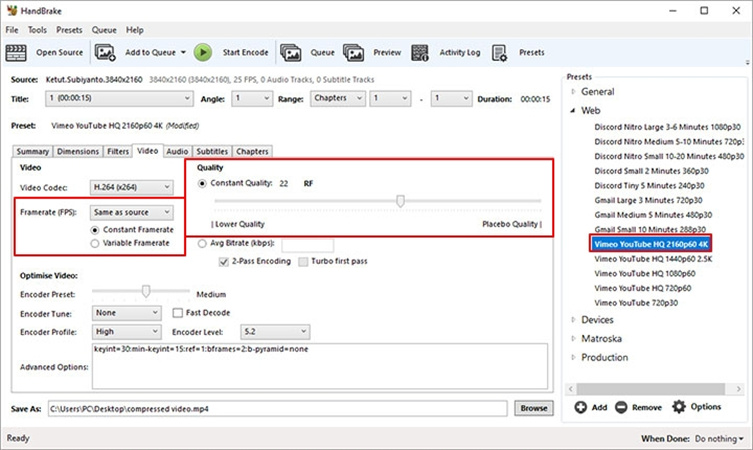
第 3 部分:使用 VLC 壓縮 YouTube 影片
VLC Media Player 是另一個很棒的工具,可用作 YouTube 影片壓縮器,它是一款免費的開放資源影片壓縮器,具有多種影片壓縮方法和檔案格式,你可以使用此平台來縮小影片檔案大小,而不會影響影片品質。
優點
- VLC 支援 Windows、Mac 和 Linux 中的影片壓縮。
- VLC 是一款免費的影片壓縮工具。
- VLC媒體播放器的介面對於新用戶來說很方便。
缺點
- VLC Media Player 不提供無限的影片壓縮功能。
- VLC 媒體播放器不會顯示估計的檔案大小。
- 首先在你的電腦上下載並安裝 VLC Media Player。
然後開啟軟體,點選左上角的媒體>轉換/儲存。

- 之後按一下“新增”選項以選擇所需的影片檔案。
選擇一個設定檔並在出現的新視窗中調整壓縮設定,我們建議 YouTube 使用 H.264 + MP3 (MP4) 參數。

- 最後選擇目標檔案並點選“開始”按鈕開始影片壓縮。
第 4 部分:YouTube 線上影片壓縮
線上影片壓縮的最大優點是你無需在裝置上下載任何軟體,Clideo就是這樣一種流行的線上影片壓縮方法,用戶喜歡它優雅的介面和簡單的訂閱服務,此外它還適用於 MP4、WMV、MOV、VOB、AVI 等流行格式。 Clideo 的線上影片壓縮任務功能不會讓你失望。
優點
- 這是一個非常簡單的訂閱選項,每月付款計劃 - 約 9 美元 8 英鎊 / 14 澳元,年度付款計劃 - 72 美元或大約 60 英鎊/109 澳元。
- 易於使用的介面。
- 有超過 20 種工具可供使用。
- 沒有等級計劃。
缺點
- 上傳媒體很麻煩。
- Clideo 中可用的編輯工具並不多。
- 下載過程很慢。
- 免費版本限制上傳小於 500MB 的檔案,此外導出的內容將帶有浮水印,你需要付費訂閱才能消除所有限制。
- 渲染簡單的色彩效果需要花費大量時間。

總結
希望上述討論的 YouTube 影片壓縮方法能為你的工作派上用場,請遵循提供的教學來壓縮 YouTube 影片才不會降低影片品質,請記住正確的影片壓縮方法,這樣可以節省你的儲存空間和相關成本,HitPaw Univd 為影片提供快速大量壓縮解決方案,你可以將影片壓縮為不同的大小,以便在 YouTube、Twitter、Facebook、Discord 和任何其他平台上分享。
















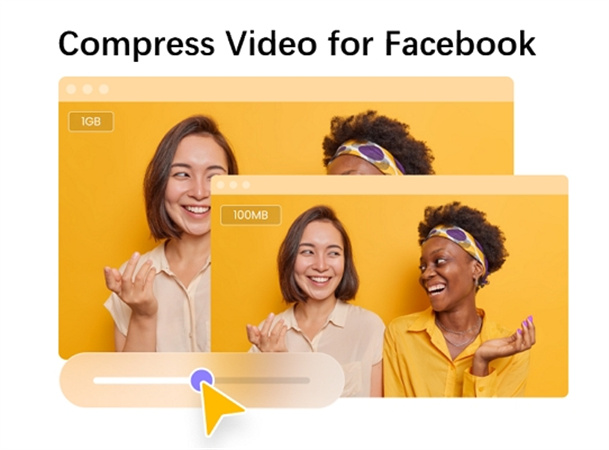
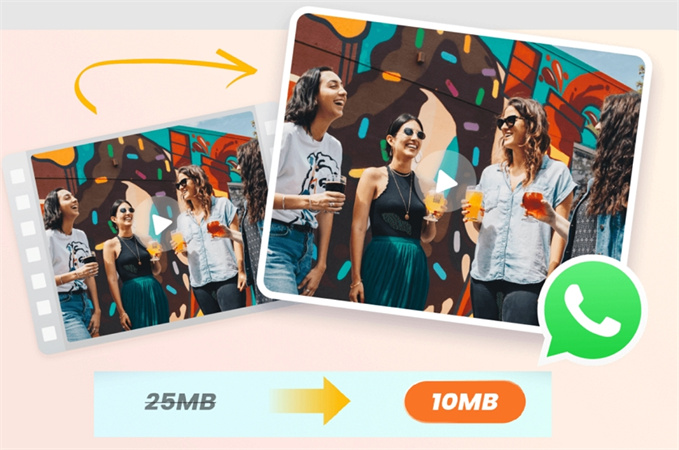

分享文章至:
選擇產品評分:
Joshua
HitPaw 特邀主編
熱衷於分享3C及各類軟體資訊,希望能夠透過撰寫文章,幫助大家瞭解更多影像處理的技巧和相關的AI資訊。
檢視所有文章留言
為HitPaw留下您的寶貴意見/點評